Как использовать программное обеспечение Blu-ray — VLC и его лучшая альтернатива
VLC, несомненно, является одним из самых популярных медиаплееров на ПК и вторым по популярности плеером на мобильных устройствах. В отличие от других, этот проигрыватель представляет собой бесплатное программное обеспечение с открытым исходным кодом, которое позволит вам приобрести его в любое время без необходимости его покупки. Еще одна вещь, которая делает VLC особенным, — это его различные возможности для выполнения других функций, таких как преобразование видео и некоторые функции редактирования видео. По этой причине многие также хотят знать, если это VLC может воспроизводить Blu-ray. Когда вы перейдете к содержимому ниже, вы увидите пошаговое руководство по выполнению задачи в Windows и Mac. Итак, без дальнейших церемоний, давайте начнем.
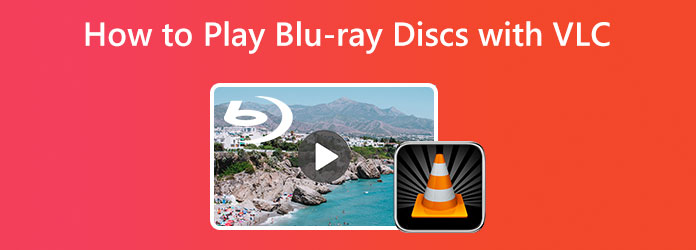
Часть 1. Как играть в Blu-ray с VLC
Прежде чем мы перейдем к следующему руководству, давайте подтвердим, может ли VLC воспроизводить Blu-ray. Что ж, ответ зависит от версии VLC, установленной на вашем устройстве. Сообщается, что более старая версия VLC не поддерживает воспроизведение Blu-ray из-за проблем несовместимости. С другой стороны, если вы используете версию 2.0 VLC и выше, вы можете наслаждаться ее совместимостью или поддержкой Blu-ray вместе с дополнительными операционными пресетами, которые предлагает VLC. Не говоря уже о возможности этого медиаплеера конвертировать и редактировать файлы в качестве дополнительной функции. Тем не менее, эта приятная информация не изменит факта о сложном процессе этого медиаплеера из-за его дополнительных функций, помимо воспроизведения. И да, воспроизведение Blu-ray не является исключением. Поэтому мы сделали приведенный ниже учебник максимально простым для вас. Обратите внимание, что это руководство применимо как для Windows, так и для Mac.
Как заставить VLC воспроизводить Blu-ray
Шаг 1Возьмите правильную версию
Прежде всего, вы должны убедиться, что используете правильную версию VLC, а именно 2.0 или выше. В противном случае вам потребуется обновить или переустановить VLC с последней версией 3.0, с 64-разрядной версией, чтобы, возможно, воспроизводить Blu-ray на вашем компьютерном устройстве.
Шаг 2Загрузите необходимую библиотеку и базу данных
Затем вы должны получить ключи к базам данных и библиотеке AACS, чтобы продолжить. Это поможет вам избежать проблем с воспроизведением зашифрованных или закодированных дисков Blu-ray. Чтобы загрузить указанные ключи и библиотеку, перейдите на сайт VLC Blu-ray. Затем возьмите файлы с именами KEYDB.cfg для базы данных и библиотеки, а именно libaacs.dll.
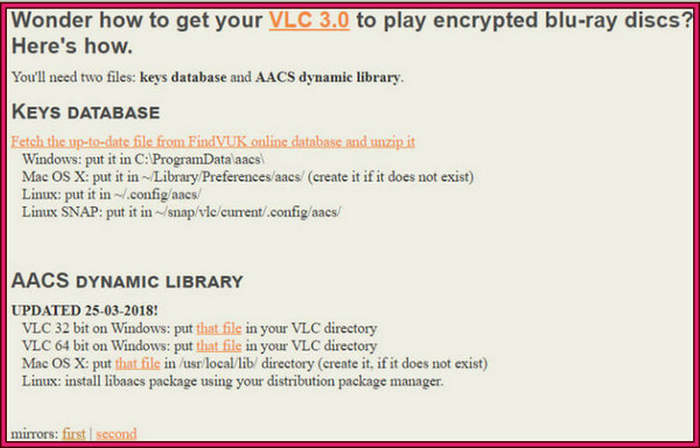
Шаг 3Подготовьте загруженные файлы
Как только файлы будут доступны, лучше всего переименовать папку в AACS. Затем переместите KEYDB.cfg файл в этой папке. После этого перейдите к C:\Program File\VideoLAN\VLC и перенести туда новую папку.
Шаг 4Воспроизведение Blu-ray в VLC
впоследствии вы вставляете диск Blu-ray в свой компьютер и запускаете медиаплеер VLC. После запуска плеера перейдите в Медиа меню и нажмите кнопку Диск вариант. На панели диска переключите Blu-Ray выберите диск Blu-ray в Браузер меню, затем нажмите кнопку Играть кнопка. Вы также можете копировать DVD в VLC.
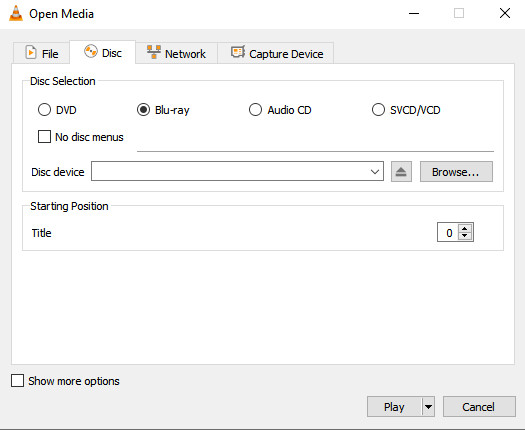
Часть 2. Лучший проигрыватель Blu-ray, альтернатива VLC
Проигрыватель Blu-ray VLC великолепен, и его способность читать и воспроизводить Blu-ray превосходна. Однако, как вы видели в приведенном выше уроке, процедура, несомненно, трудоемкая. По этой причине мы рады предоставить вам лучшую альтернативу с гораздо более простым процессом воспроизведения Blu-ray. Tipard Blu-ray Player это фантастический плеер, который можно легко приобрести для Windows и Mac, просто загрузив.
1. Отличная поддержка всех типов Blu-ray, включая ISO и папки.
2. Легко перематывайте, перематывайте, пропускайте, приостанавливайте и останавливайте видео с помощью набора элементов управления воспроизведением.
3. Вы можете настроить яркость, контрастность, оттенок, гамму и насыщенность видео.
4. Вы можете снимать лучшие сцены фильма, обрезать их, а также редактировать соотношение сторон и размер экрана.
Как воспроизводить диски Blu-ray с альтернативой VLC
Шаг 1Установите лучший проигрыватель Blu-ray
Начните, нажав на Скачать кнопку ниже, поскольку вы собираетесь установить это лучшее программное обеспечение на свой компьютер. Установите его легко и запустите его позже.
Шаг 2Читать Blu-Ray
После запуска программного обеспечения вы можете вставить Blu-ray в дисковод. После этого наведите указатель мыши на основной интерфейс программного обеспечения и нажмите кнопку Открыть диск вкладка Затем щелкните диск для чтения, который вы вставили, чтобы открыть его.
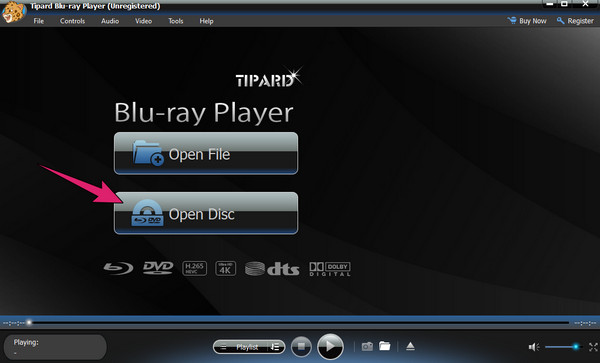
Шаг 3Воспроизвести Blu-Ray
Так просто, теперь вы можете воспроизводить фильмы Blu-ray 4K на проигрывателе Blu-ray. Вы можете получить больше удовольствия от этого программного обеспечения, когда протестируете все элементы управления воспроизведением, доступные в интерфейсе. Если вы хотите настроить отображение изображения, вы можете нажать кнопку Инструменты меню вверху, затем нажмите кнопку Эффекты вариант. Затем, если вы хотите выйти из фильма и вернуться на домашнюю страницу, просто нажмите кнопку Stop .
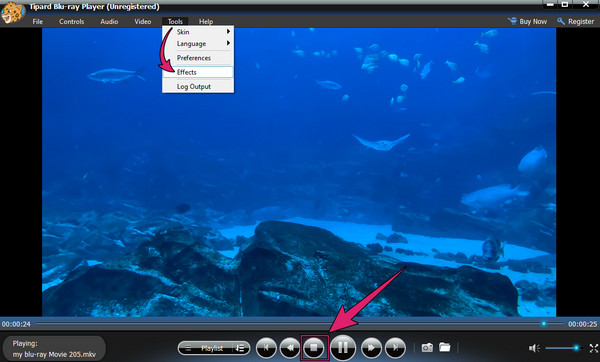
Часть 3. Часто задаваемые вопросы о воспроизведении Blu-ray с помощью VLC
Воспроизводит ли VLC Blu-ray с кодеком MPEG-4?
Да. На самом деле, MPEG-4 или H.264, который поддерживает основной Blu-ray, также является одним из основных кодеков, поддерживаемых VLC.
Почему другие мои диски не воспроизводятся на VLC?
Бывают случаи, когда вы сталкиваетесь с ошибками при воспроизведении дисков на VLC. Это связано с тем, что медиаплееры VLC по какой-то причине не поддерживают коммерческие диски.
Могу ли я также использовать VLC, чтобы сделать снимок моего фильма Blu-ray?
Да. Функция моментальных снимков VLC будет доступна, когда фильм будет воспроизводиться. Однако многих пользователей, которые делали скриншоты с помощью снимка VLC, качество снимков не устраивало. Поэтому, если вы хотите иметь кристально чистые скриншоты, используйте Tipard Blu-ray Player.
Заключение
В заключение вы можете использовать VLC для воспроизведения Blu-ray, но вам понадобится последняя версия и установка необходимой библиотеки и базы данных. Для тех, кто не настолько разбирается в технологиях, они действительно увидят, что это требует и сбивает с толку. Но благодаря Tipard Blu-ray Player, воспроизведение Blu-ray на компьютере стало намного проще.







